本博客建设在 github.io 上,相关页面都是基于 Markdown 语法描述,所以这里也分享下关于 Markdown 的基本语法与常用技巧,后续会不定期更新,持续补充些个人经验。
我大概是在2015年左右接触到 Markdown 的,当时受够了纸质版笔记本总是扔在不同的地方,想用的时候又常常不能接着上回使用的地方,往往只能换个新的,回顾信息也不是很方便;而「有道云笔记」与『印象笔记」调整格式又不是很方便,当然这两款工具我也一直在使用,不过是使用场景不同罢了。调研了当时很多的工具,最终选取了 Markdown,本地使用的软件是 Cmd Markdown。最主要的原因就是好学,快速上手,如果只是简单使用的话可以 10 分钟内了解基本语法,同时搭配各类工具和网站的集成,也可以轻松支持如文档分享,多人协作等功能。
这是我自己本地的 Markdown 截图,基本每日工作记录,复盘与脑洞,以及个人学习记录,游戏心得等都可以通过它记录的。
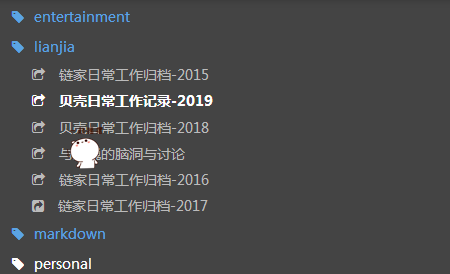
关于 Markdown 的「定义」:
Markdown 是一种轻量级标记语言,创始人为 John Gruber。 它允许人们「使用易读易写的纯文本格式编写文档,然后转换成有效的 XHTML(或者 HTML)文档」。 ————维基百科
目录
背景
特点
-
快速上手,语法简单,同时满足基础的排版需求,符合直男审美。
-
纯文本,易于管理与版本控制,可以轻松看到预览环境,方便调试。
-
可以更专注于文字与内容本身,周边再也不会有什么「小短裙8折」之类的小广告。
使用场景
-
各类代码托管平台
主流的代码托管平台,如 GitHub、GitLab、BitBucket、Coding、Gitee 等,都已经支持 Markdown 语法;很多开源项目的 README、开发文档、帮助文档、Wiki 等也都是用 Markdown 编写的。
-
技术社区、写作平台、论坛
StackOverflow、CSDN、掘金、简书、GitBook、有道云笔记等,大量资源分享型网站也都支持。
-
个人使用
比如我就在本地完成每日工作记录与规划,大事记,to-do list等。
当然就像 Android 系统一样,各家平台可能采用不同语言实现 Markdown 解析引擎,也经常存在不同程度的定制与扩展,这导致同一种写法在不同平台上体验并不完全一致。对于「强迫症患者」就经常花很长时间来调试排版,不过幸好已经形成一些公认的标准语法。
编辑工具
理论上任何一款文本编辑器都能用于编辑 Markdown 文档,还是看个人喜好与习惯吧,个人经验是熟练度的加成可以完爆所有工具上功能点的不完善,只不过上手度往往觉得很多人的熟练度加成。
-
现代编辑器
VSCode / Atom
-
传统编辑器
Vim / Emacs / Sublime Text / Notepad++
-
IDE 自带编辑器
IntelliJ IDEA / Android Studio / WebStorm
-
专用编辑器
Ulysses / Mou / Typora / Markpad
-
在线编辑器
各种支持 Markdown 的网站都提供了在线编辑器,在这里安利下 Prose 可以在线预览 github 上的
.md文件,十分好用
基本语法
标题
Markdown 语法:
# atx-style 一级标题
## 二级标题
###### 六级标题
Setext-style 一级标题
===
二级标题
---
预览效果:
atx-style 一级标题
二级标题
六级标题
Setext-style 一级标题
二级标题
对应 HTML:
<h1>atx-style 一级标题</h1>
<h2>二级标题</h2>
<h6>六级标题</h6>
<h1>Setext-style 一级标题</h1>
<h2>二级标题</h2>
段落
中间没有空行的连续不断的几行文字被视为一个段落。
Markdown 语法:
美人卷珠帘,
深坐颦蛾眉。
(句号后面没空格)
但见泪痕湿,
不知心恨谁。
(句号后面有俩空格)
预览效果:
美人卷珠帘,
深坐颦蛾眉。 (句号后面没空格)
但见泪痕湿,
不知心恨谁。
(句号后面有俩空格)
对应 HTML:
<p>美人卷珠帘,</p>
<p>深坐颦蛾眉。
(句号后面没有空格)</p>
<p>但见泪痕湿,</p>
<p>
不知心恨谁。
<br>
(句号后面有俩空格)
</p>
行内格式
对段落或者部分文本的强调效果。
Markdown 语法:
选中部分**加黑**
选中部分*斜体*
预览效果:
选中部分加黑
选中部分斜体
对应 HTML:
<p>
选中部分
<strong>加黑</strong>
</p>
<p>
选中部分
<em>斜体</em>
</p>
引用块
Markdown 语法:
> 引用块 段落一
>
> 引用块 段落二
>> 引用块 段落二 内嵌引用块
>
> ### 引用块 标题
预览效果:
引用块 段落一
引用块 段落二
引用块 段落二 内嵌引用块
引用块 标题
对应 HTML:
<blockquote>
<p>引用块 段落一</p>
<p>引用块 段落二</p>
<blockquote>
<p>引用块 段落二 内嵌引用块</p>
</blockquote>
<h3 id="引用块 标题">引用块 标题</h3>
</blockquote>
超链接
Markdown 支持行内式链接和引用式链接。
Markdown 语法:
行内式 [GitHub](https://github.com/filehole) 链接。
行内式 带 title,[博客](https://filehole.github.io "文件洞的个人博客") 链接。
引用式 [博客][1] 链接。
引用式 带 title,[GitHub][2] 链接。
[1]: https://filehole.github.io
[2]: https://github.com/filehole "我的 GitHub 主页"
预览效果:
行内式 GitHub 链接。
行内式 带 title,博客 链接。
引用式 博客 链接。
引用式 带 title,GitHub 链接。
对应 HTML:
<p>行内式 <a href="https://github.com/filehole">GitHub</a> 链接。</p>
<p>行内式 带 title,<a href="https://filehole.github.io" title="文件洞的个人博客">博客</a> 链接。</p>
<p>引用式 <a href="https://filehole.github.io">博客</a> 链接。</p>
<p>引用式 带 title,<a href="https://github.com/filehole" title="我的 GitHub 主页">GitHub</a> 链接。</p>
图片
在超链接的写法前加一个 !,就是引用图片的方法。
Markdown 语法:

预览效果:
对应 HTML:
<img src="https://filehole.github.io/favicon.ico" alt="Alt text" title="favicon">
列表
包括有序列表和无序列表。
Markdown 语法:
- 秦朝
- 汉朝
- 唐朝
1. 秦朝
2. 汉朝
3. 唐朝
预览效果:
- 秦朝
- 汉朝
- 唐朝
- 秦朝
- 汉朝
- 唐朝
对应 HTML:
<ul>
<li>秦朝</li>
<li>汉朝</li>
<li>唐朝</li>
</ul>
<ol>
<li>秦朝</li>
<li>汉朝</li>
<li>唐朝</li>
</ol>
无序列表的标记可以使用 +、- 或 *,有序列表前的数字可以是乱序的。
代码块
支持行内代码和代码块。
Markdown 语法:
Python 里使用 `requests` 包的 `requests.get()` 方法来获取返回数据。
```python
import requests
from bs4 import BeautifulSoup
html = requests.get(current_url)
soup = BeautifulSoup(html.text, 'html.parser')
```
预览效果:
Python 里使用 requests 包的 requests.get() 方法来获取返回数据。
import requests
from bs4 import BeautifulSoup
html = requests.get(current_url)
soup = BeautifulSoup(html.text, 'html.parser')
对应 HTML:
<p>Python 里使用 <code class="highlighter-rouge">requests</code> 包的 <code class="highlighter-rouge">requests.get()</code> 方法来获取返回数据。</p>
<div class="language-python highlighter-rouge">
<div class="highlight">
<pre class="highlight">
<code>
<span class="kn">import</span> <span class="nn">requests</span>
<span class="kn">from</span> <span class="nn">bs4</span> <span class="kn">import</span> <span class="n">BeautifulSoup</span>
<span class="n">html</span> <span class="o">=</span> <span class="n">requests</span><span class="o">.</span><span class="n">get</span><span class="p">(</span><span class="n">current_url</span><span class="p">)</span>
<span class="n">soup</span> <span class="o">=</span> <span class="n">BeautifulSoup</span><span class="p">(</span><span class="n">html</span><span class="o">.</span><span class="n">text</span><span class="p">,</span> <span class="s">'html.parser'</span><span class="p">)</span>
</code>
</pre>
</div>
</div>
上例中的语言标记 python 为可选填,用于在编辑器和渲染后的效果里添加语法高亮。
块式代码也可以通过对整个代码段缩进四个空格,或一个 Tab 来实现。
水平分割线
一行里的三个或以上 *、- 来产生一条水平分割线,之间可以有空格。
Markdown 语法:
***
-----
- - -
预览效果:
对应 HTML:
<hr />
<hr />
<hr />
嵌入 HTML
Markdown 标记语言的目的不是替代 HTML,也不是发明一种更便捷的插入 HTML 标签的方式。它对应的只是 HTML 标签的一个很小的子集。
对于那些没有办法用 Markdown 语法来对应的 HTML 标签,直接使用 HTML 来写就好了。
扩展语法
本节的内容是介绍一些目前已经广泛支持的 Markdown 扩展语法。
表格
Markdown 语法:
| 级别 | 姓名(左对齐) | 组织(右对齐) | 技能(居中) |
| ----- | :-------- | ---------: | :------: |
| 上忍 | 旗木卡卡西 | 火之国木叶 | 雷切 |
| 影 | 宇智波鼬 | 晓 | 天照 |
| 影 | 大蛇丸 | 音忍村 | 禁术·秽土转生 |
| 下忍 | 漩涡鸣人 | 火之国木叶 | 多重影分身 |
预览效果:
| 级别 | 姓名(左对齐) | 组织(右对齐) | 技能(居中) |
|---|---|---|---|
| 上忍 | 旗木卡卡西 | 火之国木叶 | 雷切 |
| 影 | 宇智波鼬 | 晓 | 天照 |
| 影 | 大蛇丸 | 音忍村 | 禁术·秽土转生 |
| 下忍 | 漩涡鸣人 | 火之国木叶 | 多重影分身 |
对应 HTML:
<table>
<thead>
<tr>
<th>级别</th>
<th align="left">姓名(左对齐)</th>
<th align="right">组织(右对齐)</th>
<th align="center">技能(居中)</th>
</tr>
</thead>
<tbody>
<tr>
<td>上忍</td>
<td align="left">旗木卡卡西</td>
<td align="right">火之国木叶</td>
<td align="center">雷切</td>
</tr>
<tr>
<td>影</td>
<td align="left">宇智波鼬</td>
<td align="right">晓</td>
<td align="center">天照</td>
</tr>
<tr>
<td>影</td>
<td align="left">大蛇丸</td>
<td align="right">音忍村</td>
<td align="center">禁术·秽土转生</td>
</tr>
<tr>
<td>下忍</td>
<td align="left">漩涡鸣人</td>
<td align="right">火之国木叶</td>
<td align="center">多重影分身</td>
</tr>
</tbody>
</table>
任务列表
任务在 GitHub / GitLab 里有了较好的支持。
Markdown 语法:
- [x] 占据荆襄
- [ ] 夺取西川和汉中
- [ ] 待天下有变
预览效果:
- 占据荆襄
- 夺取西川和汉中
- 待天下有变
对应 HTML:
<ul class="contains-task-list">
<li class="task-list-item"><input type="checkbox" id="" disabled="" class="task-list-item-checkbox" checked=""> 占据荆襄</li>
<li class="task-list-item"><input type="checkbox" id="" disabled="" class="task-list-item-checkbox"> 夺取西川和汉中</li>
<li class="task-list-item"><input type="checkbox" id="" disabled="" class="task-list-item-checkbox"> 待天下有变</li>
</ul>
如果是在 GitHub / GitLab 的 Issue 里,还可以直接在网页上拖动调整顺序,勾选和取消勾选:

删除线
Markdown 语法:
添加~~删除线~~。
预览效果:
添加删除线。
对应 HTML:
<p>添加<del>删除线</del>。</p>
自动链接
自动链接扩展,当识别到 URL,或用 <、> 包括的 URL 时,会自动为其生成 a 标签。
Markdown 语法:
https://github.com/filehole
<yany3385@gmail.com>
预览效果:
https://github.com/filehole
对应 HTML:
<p><a href="https://github.com/filehole">https://github.com/filehole</a></p>
<p><a href="yany3385@gmail.com">yany3385@gmail.com</a></p>
Emoji 表情
Emoji 用得好能让文字更生动,表情可参考 https://www.webpagefx.com/tools/emoji-cheat-sheet/。
Markdown 语法:
:camel:
:blush:
:smile:
预览效果:
![]()
![]()
![]()
对应 HTML:
<p>
<img class="emoji" title=":camel:" alt=":camel:" src="https://assets-cdn.github.com/images/icons/emoji/unicode/1f42b.png" height="20" width="20">
<img class="emoji" title=":blush:" alt=":blush:" src="https://assets-cdn.github.com/images/icons/emoji/unicode/1f60a.png" height="20" width="20">
<img class="emoji" title=":smile:" alt=":smile:" src="https://assets-cdn.github.com/images/icons/emoji/unicode/1f604.png" height="20" width="20">
</p>
更多
程序员就是会一个点上无线扩展下去,你还可以利用 Markdown 更多的特性:
- 自动生成 / 更新 Table of Contents
- 流程图 / 时序图
- 制作幻灯片
- 插入数学公式
- 导出 HTML / PDF / 电子书
- 写微信公众号
- …
